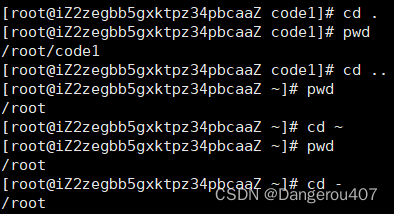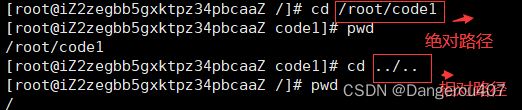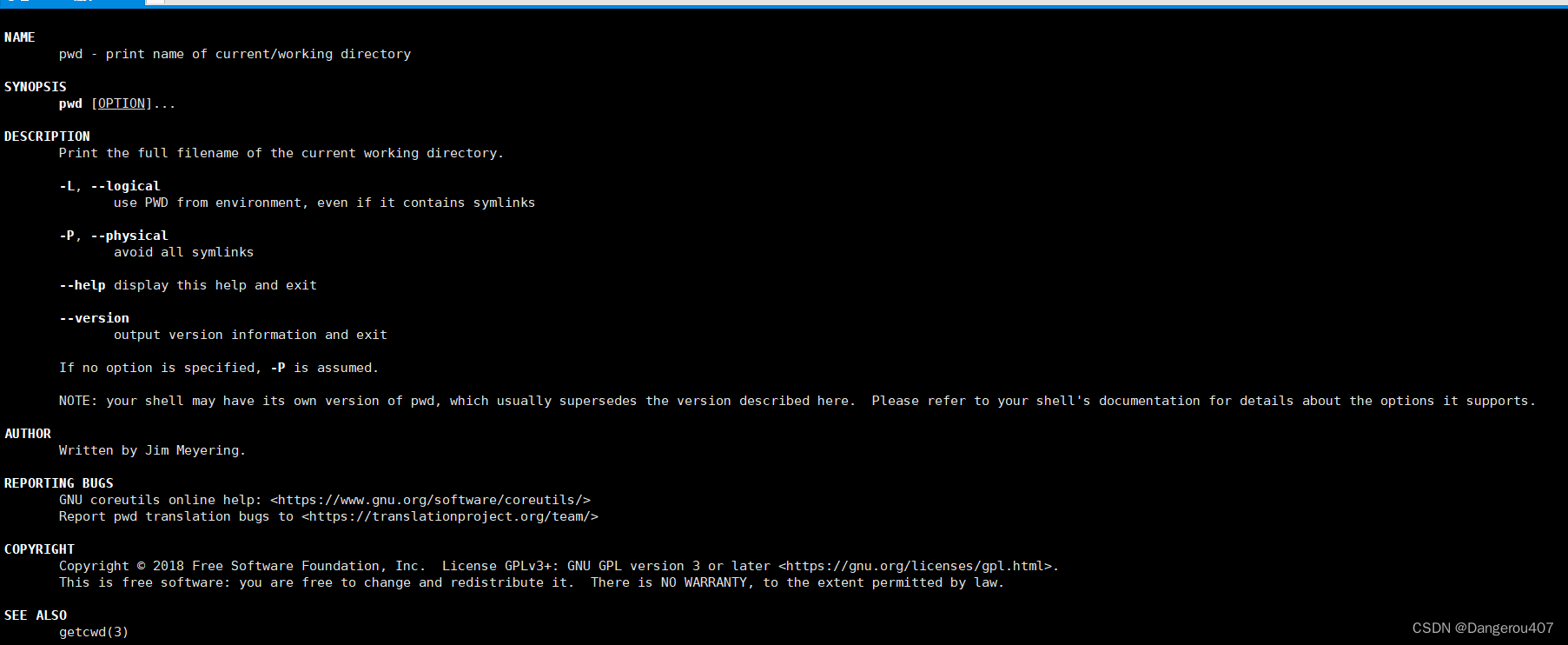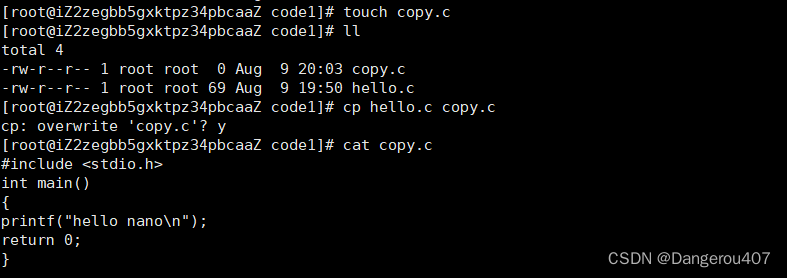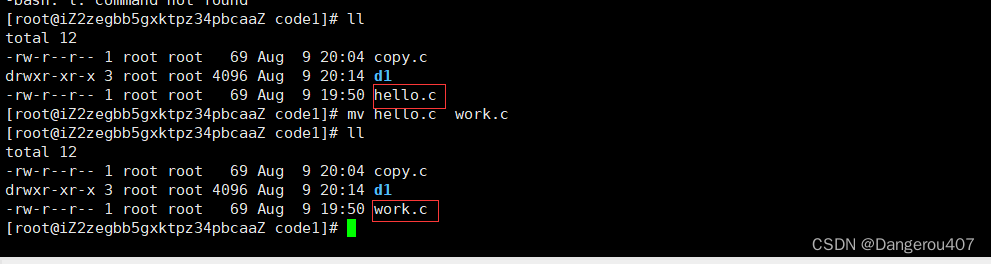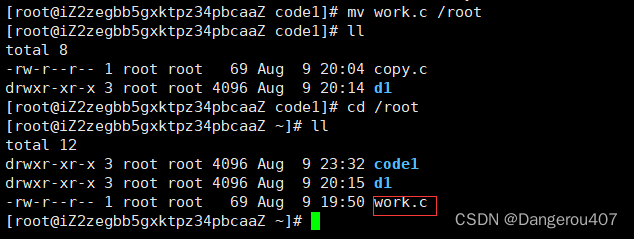文章目录
1 mkdir指令
语法:mkdir+想要创建的目录名(目录就相当于我们平常所说的文件夹)
功能:新建一个不存在的目录
示例 在当前路径下创建一个code1目录
mkdir code1

ls为显示当前路径下的目录或者文件名(后面会详细讲解),当我们用mkdir指令创建一个新的目录code1时,再用ls指令可以显示出code1时,说明创建成功。
mkdir -p
语法:mkdir -p +想要创建的一连串目录名
功能:新建一连串目录
示例:在当前路径下创建d1,d2,d3,d4目录
mkdir -p d1/d2/d3/d4
使用tree命令我们就可以看见创建的一连串目录了

需注意一开始是默认没有tree命令的,可以使用 yum install -y tree 命令自己下载
2 touch指令
语法: touch+自己想要创建的文件名
功能: 新建一个不存在的文件或者更新已存在文件的时间
在code1目录下新建一个test.txt文件
touch test.txt
我们再在该路径下创建一个test.txt文件,与第一次作对比
第一次

第二次

其中 ls -l指令为显示文件的属性,从中可以看出,touch指令创建相同的文件,会不断更新创建文件的时间。
3 ls指令
功能:显示当前路径下的文件名或目录名
ls也常与以下选项搭配使用
ls -l 显示文件的属性(和 ll 的功能一样)
ls -a 显示所有文件名(包括隐藏文件)
ls -a -l 显示所有文件的属性
ls -ail 查看文件的inode编号
注意 选项与指令之间要带空格
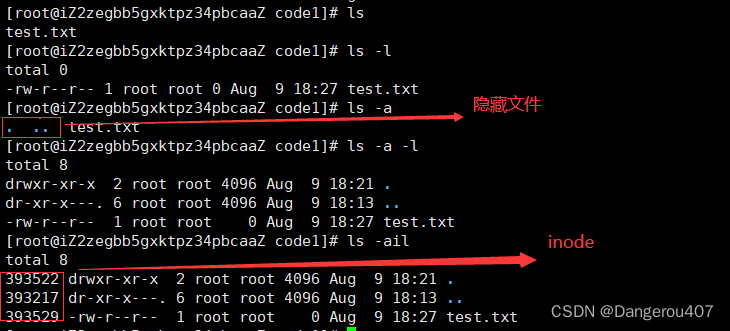
文件以.开头的都为隐藏文件。隐藏文件通常用来隐藏配置文件
4 pwd指令
功能:显示当前所处的路径

5 cd 指令
功能:改变工作目录。将当前工作目录改变到指定的目录下(即进入一个新的目录)
例如:进入 code1路径下
cd也可以搭配其它选项使用
①cd . 表示当前路径
②cd. . 表示直接上级路径
③cd ~ 表示用户的家目录(工作目录)
④cd - 跳转至上一次所处的路径中
" / "我们叫做路径分隔符,第一个/为根目录,回退到第一个时就不能再回退了
路径我们又分为绝对路径和相对路径
绝对路径,从根目录开始找,具有唯一性
相对路径,以当前路径为参考点
跳转到code1路径,我们是从根目录开始找,所以此路径为绝对路径,而在code1路径时,我们要找根目录,以code1为参照点,相当于不断往回退,此路径为相对路径。
其实 Linux上的整个目录,本质上是一棵多叉树。

由图可知,它的文件种类无非两种
①目录
②文件或空目录(叶子结点)
6 rm&rmdir指令
rmdir
功能:默认删除空目录
rm
功能:删除普通文件
删除code1路径下的 test.txt文件
rm 可以和其它选项搭配使用
rm -rf 删除该目录下的所有文件(强制删除)
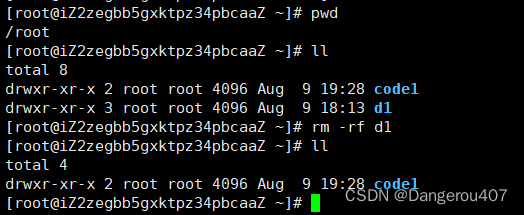
把root路径下的d1文件全部删除
7man指令
功能:访问Linux手册页
查看 pwd指令的功能
man pwd
退出按“q”键
8 nano指令
功能:文件编辑器,可以进行简单的文本操作(写几行简单的代码)
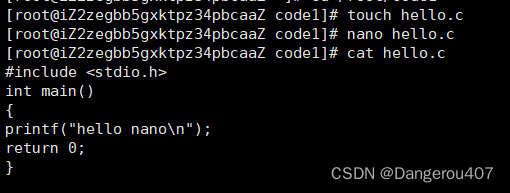
创建一个新的文件 hello.c,用nano打开文件写入代码,退出nano时按ctrl+x,选择yes,然后按回车键,即可退出。那么如何看到自己所写的代码呢?就要用到我们下一个指令了
9 cat指令
功能:打印文件的内容
可以与以下选项配合使用
cat -n 打印带行号
tac 逆向打印
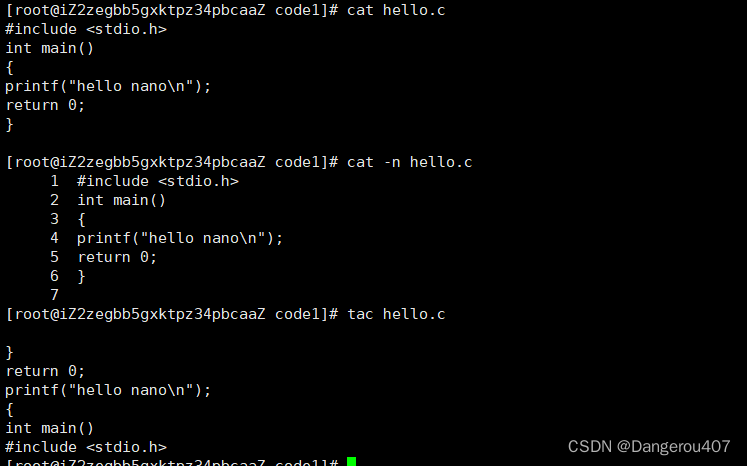
10 cp指令
功能:复制文件或目录
在 code1路径下创建一个新的文件 copy.c,将hello.c内的内容复制到copy.c中
可以和以下选项配合使用
cp -rf 递归处理,将指定目录下的文件与子目录一并处理
在code1路径下创建子目录d1,d2,d3,d4,将一系列子目录拷贝到上级目录,即root路径下
11 mv指令
功能:移动文件或者将文件改名
①将 code1路径下的hello.c文件名称改为work.c
②将code1路径下的work.c文件移动到root路径下